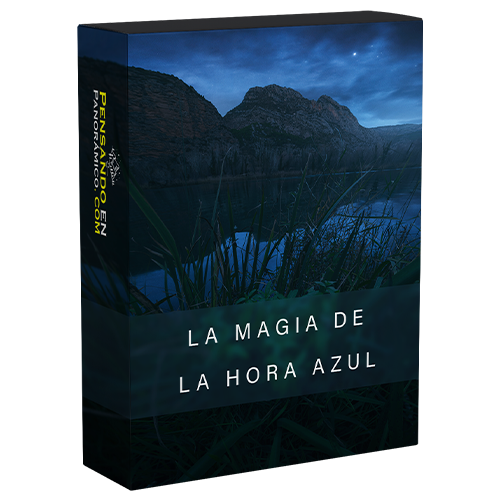¿Sabías qué con el tampón de clonar puedes eliminar los halos de tus fotografías? Seguramente alguna vez has visto que en las zonas muy contrastadas de tus fotografías ha aparecido un halo blanco, eso puede ser debido a un procesado excesivo, demasiado contraste de luz, una mala máscara de capa, entre otras cosas. Pues bien, hoy te voy a enseñar la fácil y rápida solución a este problema.
A continuación te dejo un antes y después aplicando esta técnica para que veas lo bien que funciona:
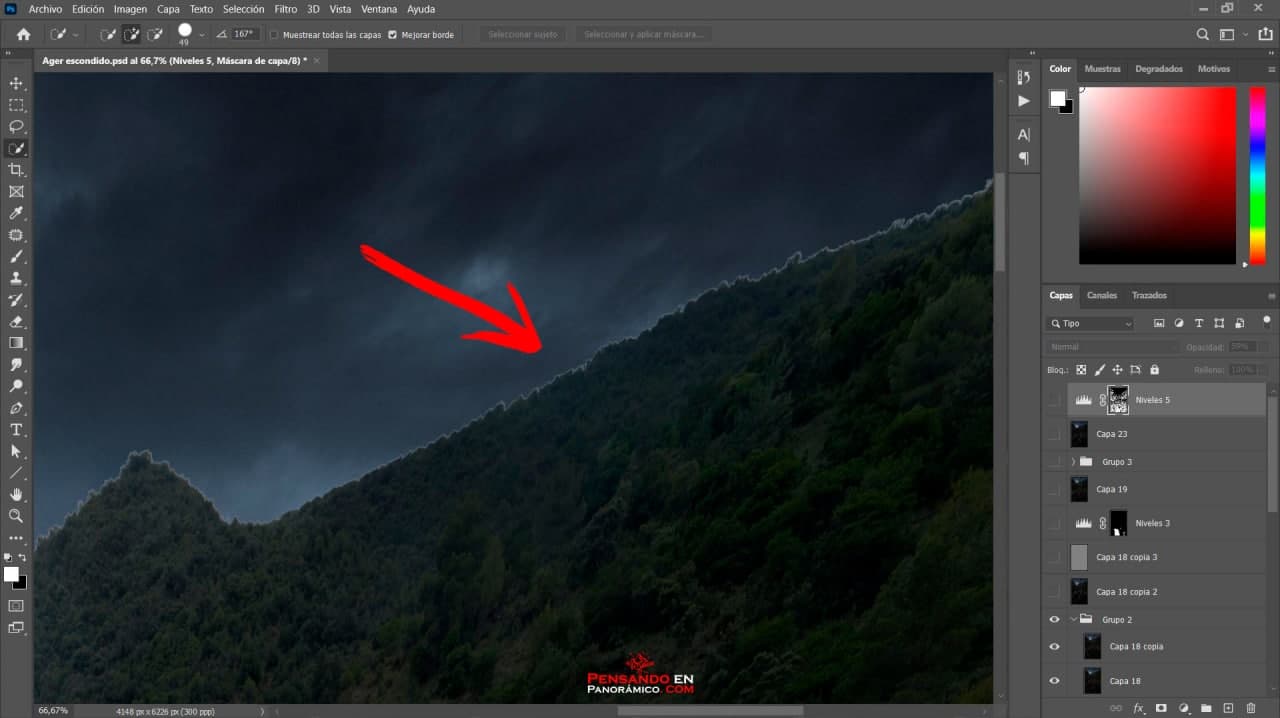
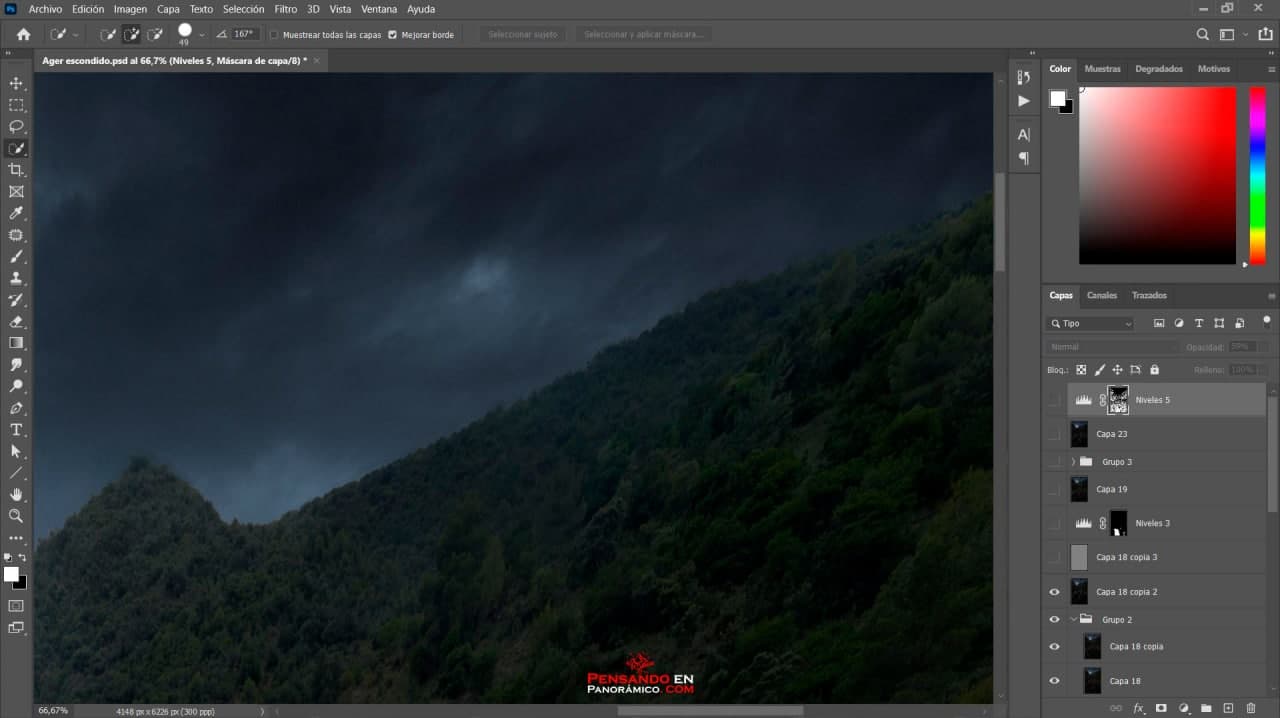
¿Cómo podemos eliminarlos?
- Selecciona el tampón de clonar de Photoshop.
- Cambia el modo de fusión a Oscurecer ¡Del tampón no de la capa!
- Cambia la opacidad del tampón a 20-50%.
- Selecciona una parte sin halo con «Alt + Click». Una vez tengas seleccionada la parte sin halo empieza a pintar por encima del halo. (Si ves que el tampón no hace efecto sube la opacidad).
¿Dónde puedo cambiar el modo de fusión y la opacidad?
Si te fijas bien cuando tienes seleccionada la herramienta del tampón de clonar automáticamente arriba se habilitan estas dos opciones. Aquí abajo te dejo una fotografía donde te señalo las opciones para que las encuentres fácilmente.
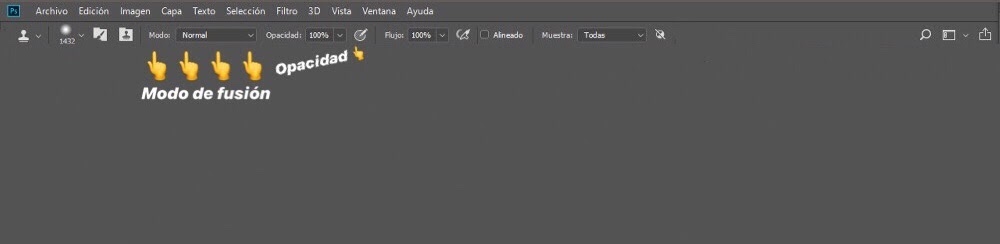
Para que te quede más claro aquí tienes un vídeo:
Ya has visto que aplicando esta técnica en cuestión de minutos podemos conseguir un resultado excelente, ahora solo te falta ponerla en práctica y poner fin a los halos de tus fotografías.
¡Muchas gracias por llegar hasta el final del post! Si tienes alguna duda o crítica constructiva no dudes en escribir un comentario en la parte inferior del artículo. Un saludo!